Глушаков С.В., Ломотько Д.В. Базы данных
Подождите немного. Документ загружается.

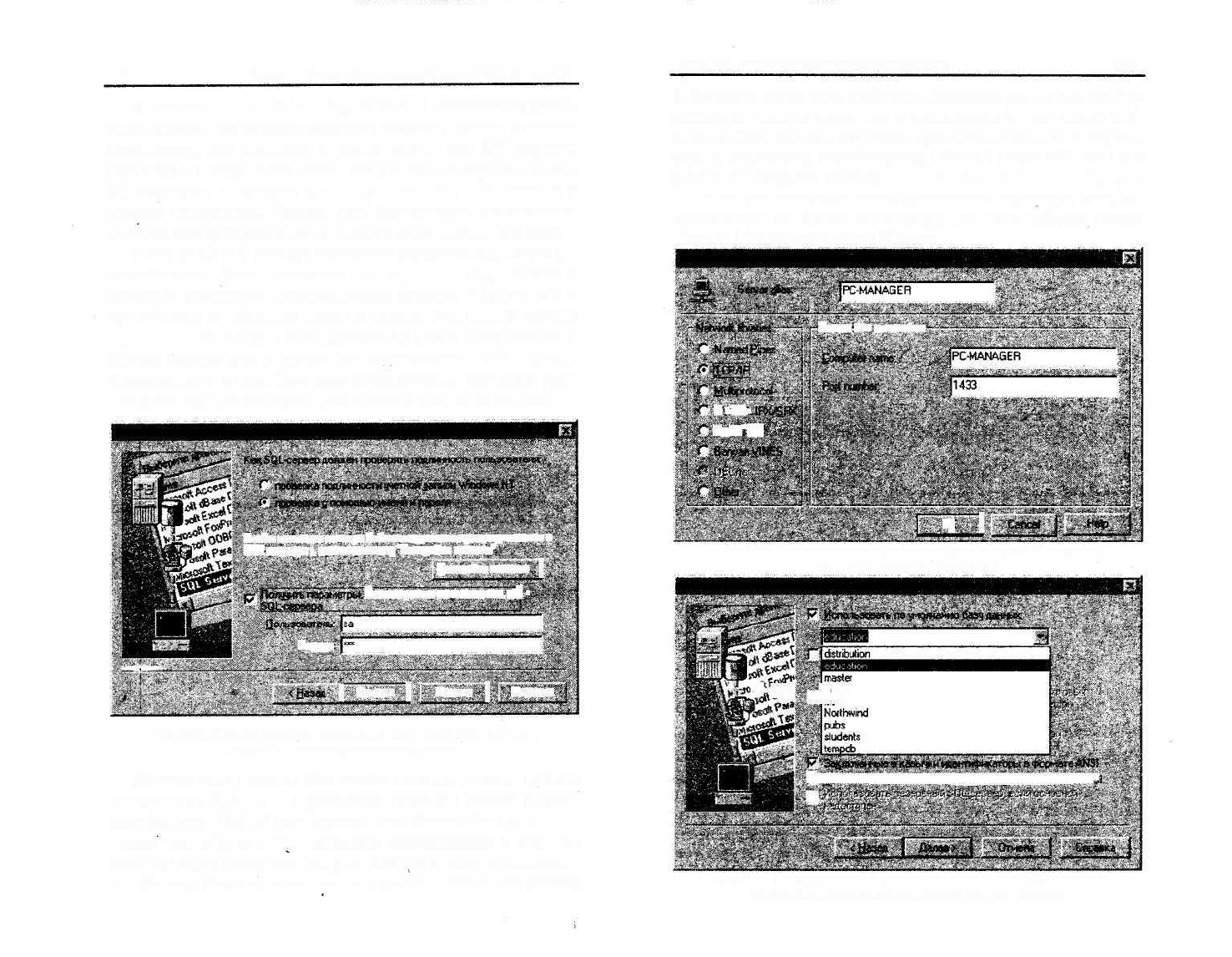
420 Часть III. Сервер баз данных Microsoft SQL Server 7.0
В этом диалоге необходимо указать имя создаваемого источ-
ника данных (для примера создадим источник данных с именем
Соединение), его описание, а также указать имя SQL-сервера.
При этом в выпадающем списке должен быть отображен список
SQL-серверов, к которым ранее производилось подключение с
данного компьютера. Однако, если пользователь подключается
впервые, имя требуемого сервера необходимо ввести в это поле.
Следующий шаг мастера предлагает настроить параметры ау-
тентификации. Здесь возможны два варианта: подключение с
помощью параметров аутентификации системы Windows NT и
подключение с указанием имени и пароля. При выборе второго
варианта необходимо в соответствующих полях Пользователь и
Пароль указать имя и пароль для подключения к SQL-серверу.
Использование опции Получить параметры ... позволяет уста-
навливать имя пользователя и его пароль в источнике данных.
Создание источника данных для SQL-cepeepa
Чтобы изменить евтевлю библиотеку игпользуемчю для овяяи с
SQL сервере»), ха»мит»кнопку "Настройка кяменгв"
Настроила кяшнга j
йегкмьзуемые №<*<влчаннк>. otl'
Пародь
1 Да"» > | Отмена | Справка
Рис. 3.94. Мастер создания источника данных для SQL-сервера:
настройка параметров аутентификации
Использование кнопки Настройка клиента данного диалога
позволяет отобразить на экране окно настройки сетевой библио-
теки (см. рис. 3.95). В этом случае в поле Server alias будет нахо-
диться'имя SQL-сервера, указанного пользователем в окне на-
стройки имени источника (см. рис. 3.93). В группе переключате-
лей Network libraries осуществляется выбор необходимой сетевой
Глава 3.4. Разработка сетевых приложений
421
библиотеки, после чего в области Connection parameters отобра-
жаются параметры источника в зависимости от выбранной биб-
лиотеки. Если системе не удается произвести соединение, обрати-
тесь к системному администратору Вашей локальной сети для
уточнения вопросов использования сетевых библиотек. Предва-
рительно рекомендуется также просмотреть параметры сети, ус-
тановленные на Вашем компьютере, для чего выбрать группу
Сеть на Панели управления Windows.
Add Network Library Conhguiation
Cjrm IT paijrretras
4 *,•>,.
Аи*'*
C> |
Рис. 3.95. Мастер создания источника данных для SQL-сервера:
настройка сетевых библиотек
; Создание источника данных для SQL-сервера
" ^ PI:5
Г
Рис. 3.96. Мастер создания источника данных для SQL-сервера:
выбор базы данных, используемой при соединении
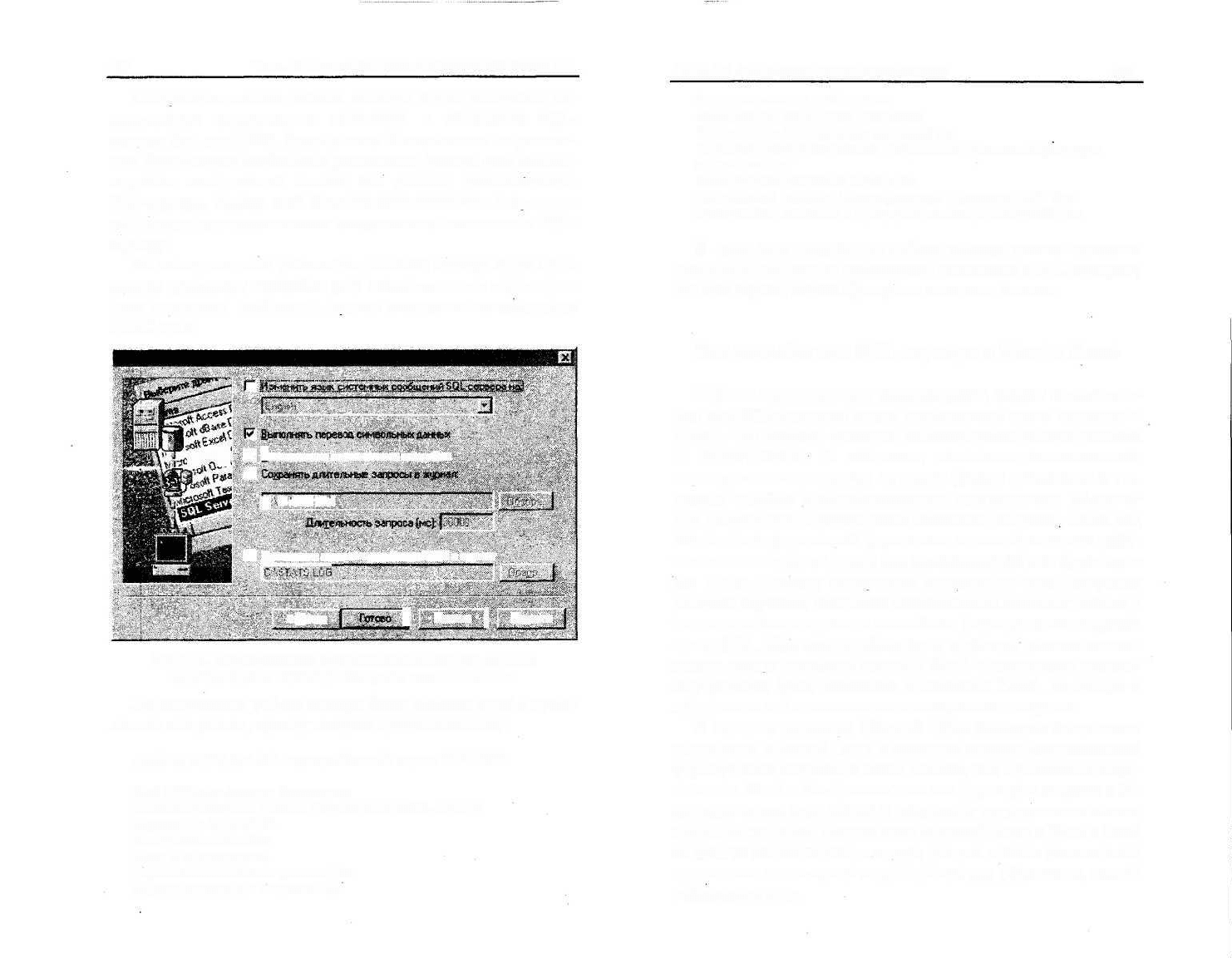
422
Часть III. Сервер баз данных Microsoft SQL Server 7.0
Следующим шагом работы мастера будет настройка ис-
пользования создаваемого источника с объектами SQL-
сервера (см. рис.3.96). Здесь в поле Использовать по умолча-
нию базу данных необходимо установить флажок, чем активи-
зируется выпадающий список баз данных установленного
SQL-сервера. Выбор этой базы данных позволяет получить в
ней доступ при подключении создаваемого источника к SQL-
серверу.
На последнем шаге работы (см. рис.3.97) мастера будет пред-
ложено произвести настройки ряда дополнительных параметров:
язык системных сообщений, журнал статистики использования
ODBC и т.д.
Создание источника дайны» для SQL-сервера
(У
зЯ f °^- Г" Йегюя&эовать национальные настройки
Г
f OIiWLtli
Г Записывать статистики драйвер» ODBC в ждмал-
<-tt>aaft
1 -Отмена • { С-равка
Рис. 3.97. Мастер создания источника данных для SQL-сервера:
дополнительные параметры настройки источника данных
По завершению работы мастера будет выведен отчет о проде-
ланных настройках, пример которого представлен ниже:
Драйвер ODBC для SQL-сервера Microsoft, версия 03.70.0623
Имя источника данных: Соединение
Описание источника данных: Подключение к SQL-серверу
Сервер: PC-MANAGER
База данных: education
Язык: (По умолчанию)
Перевести символьные данные: Yes
Журнал длительных запросов: No
Глава 3.4, Разработка сетевых приложений
423
Запись статистики драйвера: No
Использовать встроенную защиту: No
Использовать региональную настройку: No
Параметр готовых инструкций: Отбрасывать временные процедуры
при отключении
Использовать резервный сервер: No
Заключенные в, кавычки идентификаторы в формате ANSI: Yes
Значения Null, шаблоны и предупреждения в формате ANSI: Yes
В этом окне результатов работы мастера можно проверить
созданный источник на возможность соединения с SQL-сервером,
для чего служит кнопка Проверить источник данных.
Взаимодействие SQL-сервера с Word и Excel
Работая над созданием компьютерных систем автоматиза-
ции административных задач, пользователь часто приходит к
мысли, что процесс создания компьютерных систем никогда
не заканчивается. В частности, изменения отечественного
законодательства, переход на новые формы отчетности и т.д.
делают процесс совершенствования программного обеспече-
ния постоянным. Причем часто возникает ситуация, когда над
созданием определенной формы или отчета приходится рабо-
тать несколько суток, тогда как использоваться она будет один
раз в год. Поэтому наилучшим выходом из такой ситуации
является обучение конечных пользователей навыкам работы с
основными операторами и способами формирования запросов
языка SQL. При этом необходимые отчетные данные пользо-
ватели смогут выводить прямо в Word, а произвести неслож-
ные расчеты будет возможно с помощью Excel, не говоря о
прекрасных его возможностях в построении диаграмм.
В поставке комплекта Microsoft Office находится специальное
приложение Microsoft Query, с помощью которого осуществляется
формирование запросов к базам данных. Это приложение запус-
кается из Word и Excel, после чего оно формирует запросы к ба-
зам данных для этих систем и возвращает им результаты выпол-
нения этих запросов. Однако связь Microsoft Query с Word и Excel
на этом не заканчивается, т.к. ядро доступа к базам данных этого
приложения используется в дальнейшем для обновления, записи
информации и т.д.
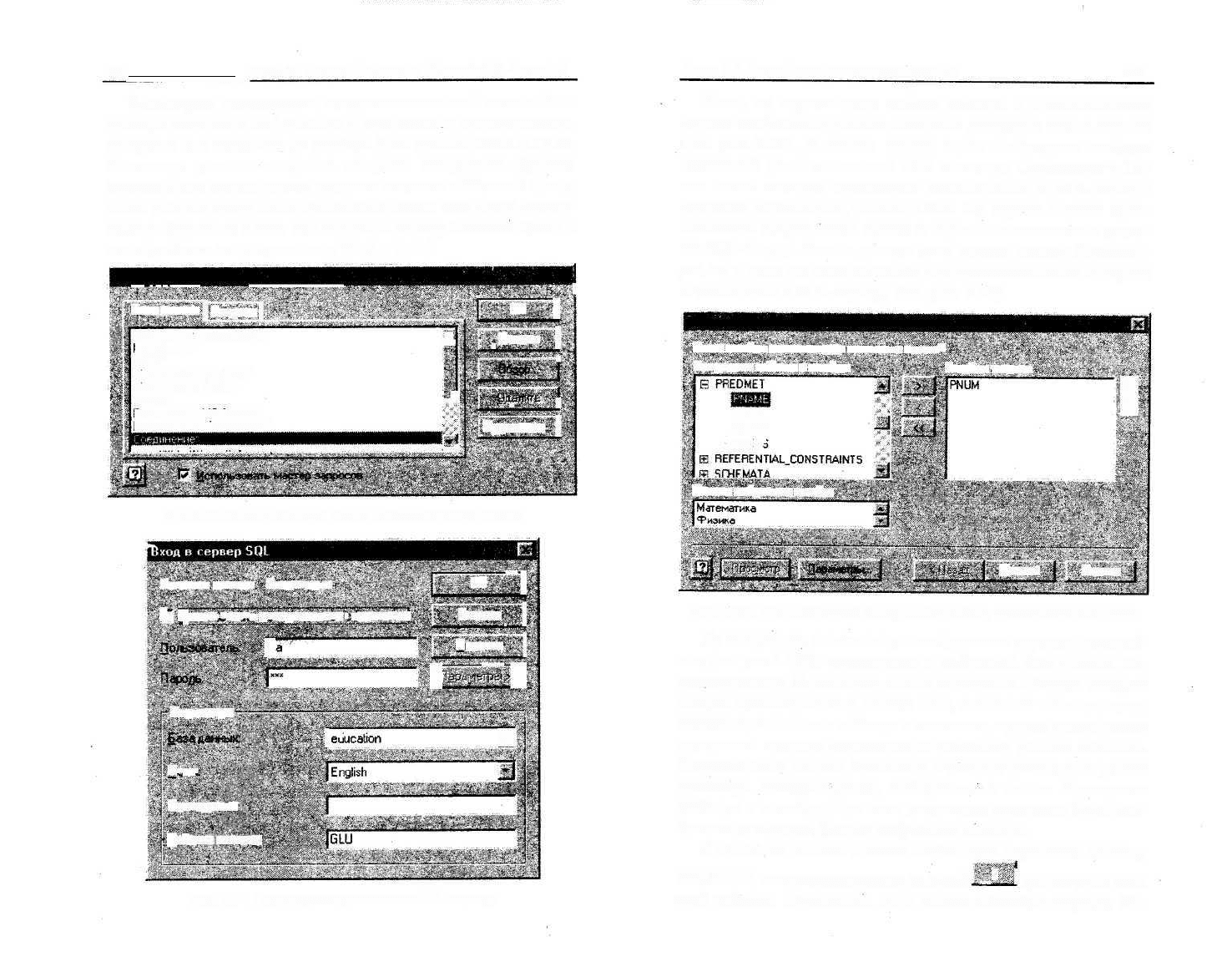
424 Часть III. Сервер баз данных Microsoft SQL Server 7.0
Рассмотрим возможности, представляемые этой системой на
примере получения информации о предметах и преподавателях,
которыми они читаются, из учебной базы данных EDUCATION.
Изложение данного материала построим следующим образом:
сначала будет описан мастер создания запросов в Microsoft Query,
затем рабочая среда этого приложения, после чего будет предло-
жена информация о том, как запустить мастер Microsoft Query и
как обработать его результаты в Word и Excei.
Выбор источника данных ВЕЗ:
~ •••"
Базы данных (запросы}
< Н овый ист очник данных> _^_
.ocalServer"
MQIS"
Visual FoxPro Database"
Visual FoxPro Tables"
Webdb" -J
5аза данных MS Access"
Ваза данных Visual FoxPro"
T_* . W .1Г. Г.* —•*
1
OK 3
.Отмена }
i
V 1
Параметры }
Рис. 3.98. Мастер Microsoft Query: выбор источника данных
Источник данных Соединен»»
Г *Jcnoiv-«aei*
l
sдпвврительнпе • иеаинъиив
Г
ок
Отмена
Сфавка
Г "
"1
, 1
[
1
Параметры
1
"
d
Я'н^
Приложений
Еабочоя станция
Рис. 3.99. Параметры подключения к SQL-серверу
Глава 3.4. Разработка сетевых приложений
425
Итак, на первом шаге работы мастера в представленном
списке необходимо указать источник доступа к базам данных
(см. рис. 3.98). В нашем случае здесь необходимо выбрать
созданный ранее системный DSN с именем Соединение*. По-
сле этого система осуществит подключение к SQL-серверу
согласно параметрам данного DSN. На экране должен будет
появиться запрос ввода имени и пароля пользователя в систе-
ме SQL-севрер. Если в данном окне нажать кнопку Парамет-
ры, то в этом же окне появится ряд дополнительных настроек
подключения к SQL-серверу (см. рис. 3.99).
Создание запроса: выбор столбцов
Какие столбцы «аннынсяедог вклочитвв звшос'
Имедиресятэ&Шкы и столбы* Столбцы-запроса
TN'JM
HOURS
COL'R'
i
Данные выбранного столбца
Дадае>
Отмена
РИС. 3.100. Мастер Microsoft Query: выбор таблиц, участвующих в запросе
На следующем шаге мастера отображается перечень всех таб-
лиц (см. рис.3.100), находящихся в выбранной базе данных. Ис-
пользуя кнопку Параметры, можно определить объекты, которые
следует просматривать в данном окне, а именно: таблицы, пред-
ставления, системные таблицы и синонимы, причем можно также
определить порядок сортировки и владельца данных объектов.
Использование кнопки Просмотр позволяет установить режим
просмотра данных в полях, выбираемых в списке Имеющиеся
таблицы и столбцы. При этом результаты просмотра будут ото-
бражаться в списке Данные выбранного столбца.
С помощью данного диалога необходимо определить таблицу
PREDMET, и воспользовавшись кнопкой * I для каждого поля
этой таблицы переместить их в список Столбцы запроса. Ис-
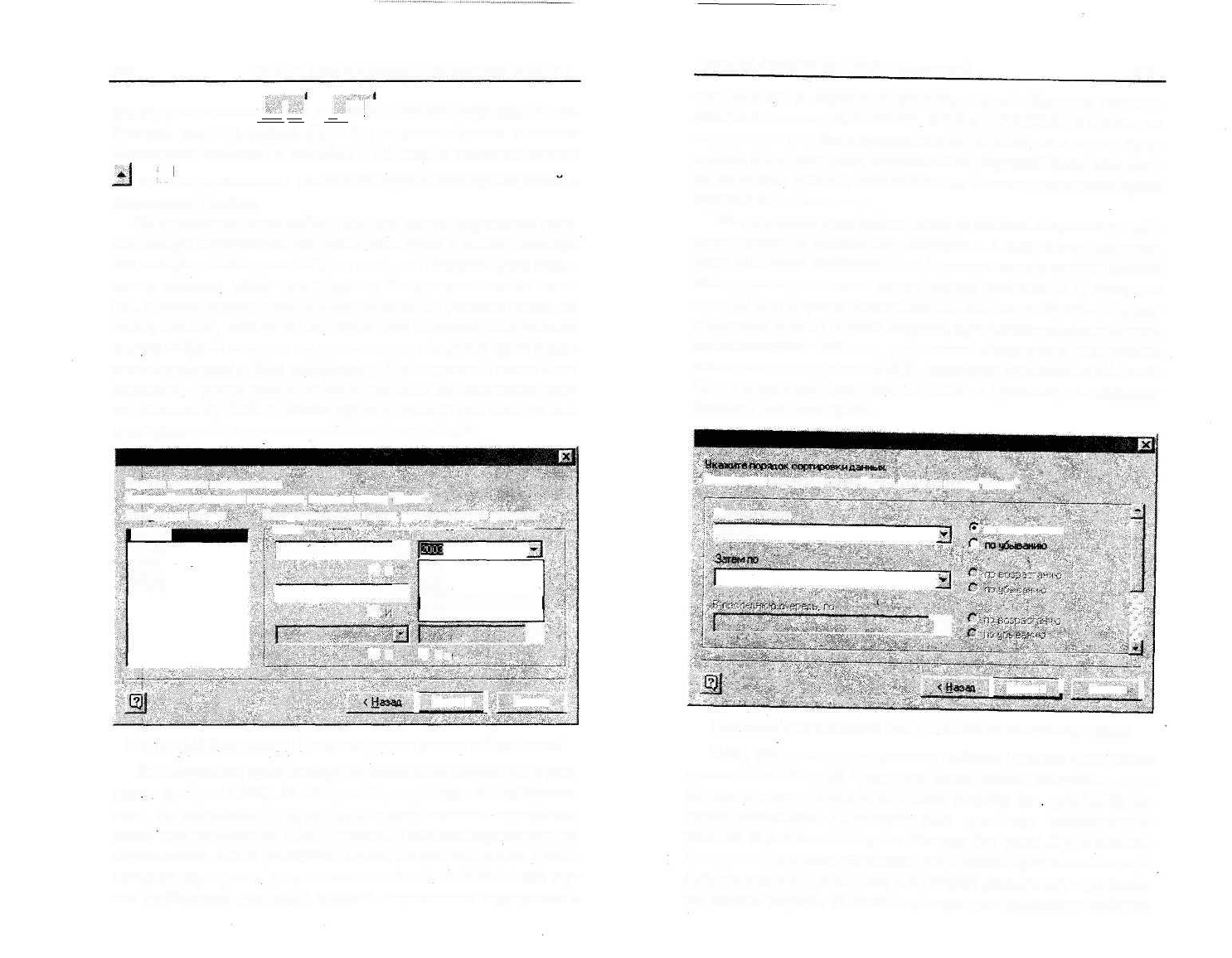
426
Часть III. Сервер баз данных Microsoft SQL Server 7.0
i ! и 5.SJ
пользование кнопок : i и ",-,-J позволяет переместить вы-
бранные поля из списка Столбцы запроса обратно в список
Имеющиеся таблицы и столбцы. При этом с помощью кнопок
и _1 осуществляется изменение порядка следования полей в
результатах запроса.
На следующем шаге работы мастера можно определить усло-
вия выбора информации (см. рис.3.101). Здесь в списке Столбцы
для отбора необходимо выбрать поле, для которого будет созда-
ваться условие, после чего в списке Возвращать только запи-
си... в левом выпадающем списке определить условие: равно, не
равно, больше, меньше и т.д.. после чего в правом выпадающем
списке выбрать значение из данного поля, которое и будет участ-
вовать в условии отбора информации. Таких условий может быть
несколько, причем можно также определить их логическое взаи-
модействие: И, ИЛИ. В нашем примере данный шаг мастера сле-
дует пропустить, не устанавливая никаких условий.
Создание запроса: отбор данных
Задайте правила отбора данных.
Если требуется полечить все данные, нажмите кнопку "Далее".
Столбцы для отбора:
HOURS
TNUM
PNAME
COURS
Возвращать только записи, доовгетворяющие условиям:
PNUW •"•""•" -
••"""••——•••"•• -
•• — • .™~-*
| больше или равно
S?
1
С
d
и
d
2001
2002
2003
шшшт
2005
—
3
Г И Г И:Г-
I
Далее >
I
Отмена j
Рис. 3.101. Мастер Microsoft Query: определение условия выбора записей
На следующем шаге мастера определяются параметры сорти-
рог"™ (см. рис.3.102). В области Сортировать по выбирается
поле, по значениям которого будет осуществляться сортировка,
после чего необходимо будет установить порядок сортировки: по
возрастанию или по убыванию. Полей, по которым может произ-
водиться сортировка, допускается несколько, однако в этом слу-
чае необходимо учитывать уровень вложенности сортировки в
Глава 3.4. Разработка сетевых приложений
427
зависимости от порядка определения полей. Другими словами,
если имеются поля ФАМИЛИЯ. ИМЯ и ОТЧЕСТВО и в таком же
порядке для них была установлена сортировка, то в случае нахо-
ждения однофамильцев, следующей сортировкой будет сортиров-
ка по имени, причем, если совпадают и имена, сортировка будет
произведена по отчеству.
На последнем шаге работы мастера система запрашивает дей-
ствия, которые необходимо выполнить с созданным запросом.
Если Вам бьиа необходима информация только одного объекта
базы данных, то в этом случае можно вернуться в ту среду, из
которой был запущен мастер, выбрав, например, Вернуть данные
в Microsoft Excel. С другой стороны, при необходимости добавить
дополнительные таблицы, произвести объединение или просто
выполнить команды языка SQL, вызывают приложение Microsoft
Query, сделав соответствующий выбор в Просмотр и изменение
данных в Microsoft Query.
Создание запроса: порядок сортировки
Если данные сортировать не тревдется, нажните кнопка'Далее"
Сортираватыю
JPNAME
По возрастанию
"3
| Далее > I Отмена {
Рис. 3.102. Мастер Microsoft Query: установка параметров сортировки
Итак, результатом проделанных действий должен быть вызов
приложения Microsoft Query для более тонкой настройки пара-
метров запроса. Внешний вид этого диалога (см рис.3.105) не-
много напоминает диалоговое окно дизайнера представлений
утилиты SQL Server Enterprise Manager (см. рис.3.39). В области
диаграмм этого окна показаны графические представления таб-
лиц, участвующих в запросе, а в области результатов - результа-
ты работы запроса. В нашем примере для добавления таблицы
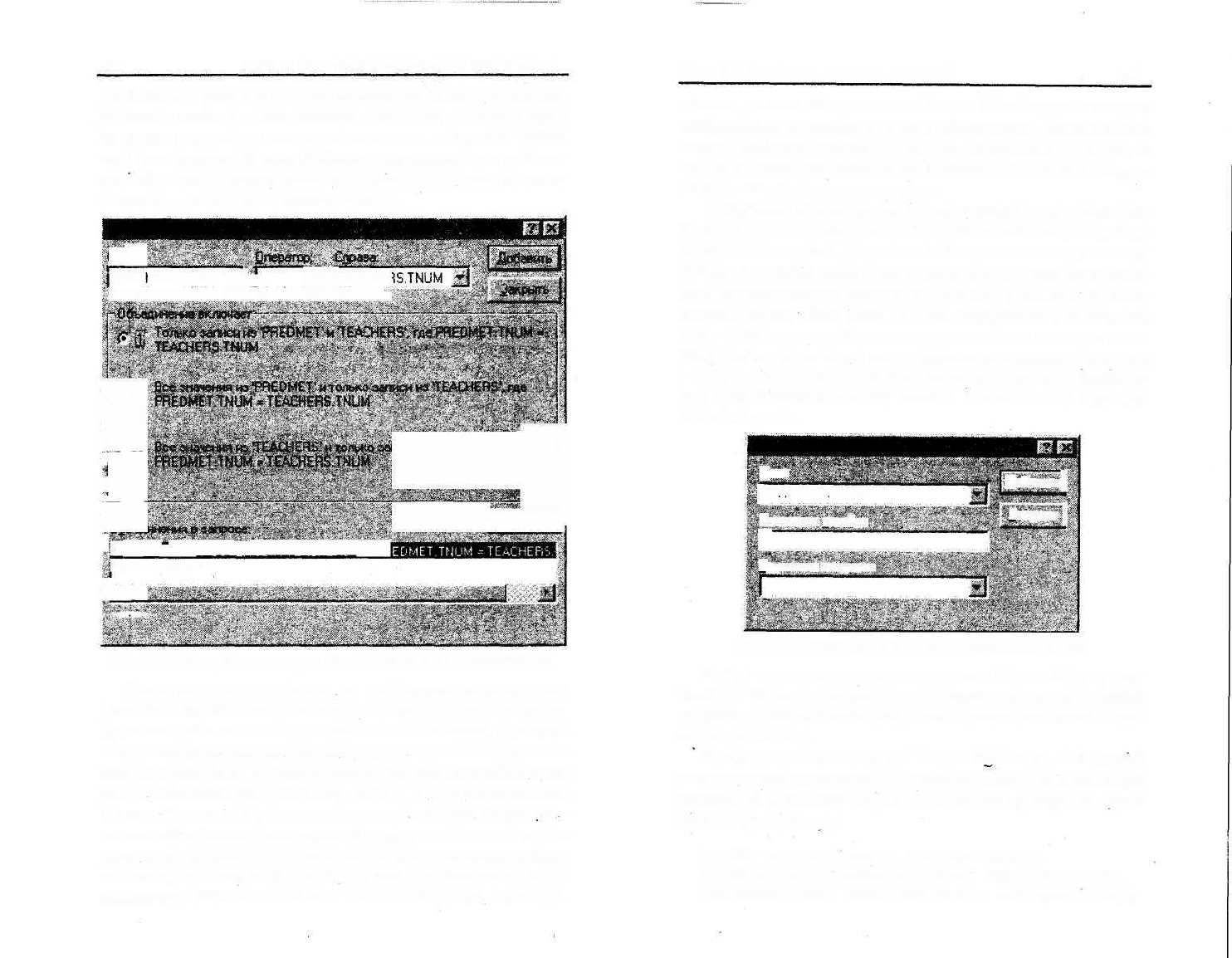
428
Часть 111. Сервер баз данных Microsoft SQL Server 7.0
TEACHERS в результат запроса необходимо выполнить команду
Добавить таблицу меню Таблица, после чего на экран будет
выведено диалоговое окно со списком всех доступных таблиц
этой базы данных. Кнопка Добавить используется для добавле-
ния выбранной в списке таблицы в результаты запроса, а кнопка
Закрыть — для закрытия данного диалога.
Объединения
US
PRED
ШШ5
щ
ж
И
ш
ш
I
vIET.TNUM Щт= ^^TEACHEF
иМШлШШШШШШШШШШШЁ
1 < конец спнска>
iilii
м^
•••••в
Рис. 3.103. Настройка параметров объединения таблиц в Microsoft Query
После добавления таблицы ее графическое представление
появится в области диаграмм окна утилиты. Следующим этапом
будет настройка связи между выбранными таблицами. Для этого
следует выбрать команду Объединения из меню Таблица, после
чего на экран будет выведено диалоговое окно настройки связи
между таблицами (см. рис.3.103). Здесь в выпадающих списках
Слева и Справа выбираются поля связи, а в списке Оператор -
логический оператор, используемый в условии. В нашем случае
необходимо связать две таблицы по полю, содержащему табель-
ный номер преподавателя TNUM, т.е. условие объединения будет
следующим: PREDMET.TNUM = TEACHERS.TNUM. При опре-
Глава 3.4. Разработка сетевых приложений
429
делении условия объединения в области Объединение включает
отображаются различные варианты объединения. Использование
кнопки Добавить позволяет добавить объединение в запрос, о
чем свидетельствует появившийся в списке Объединения в запро-
се SQL-команда - предикат запроса.
Следующим этапом решения поставленной задачи будет до-
бавление полей TFAM, TIMA и ТОТСН из таблицы TEACHERS
в результаты запроса. Для этого необходимо выполнить команду
Добавить столбец меню Записи, после чего на экран будет выве-
дено соответствующее диалоговое окно (см. рис.3.104). В выпа-
дающем списке Поле этого диалога выбираются необходимые
поля, после чего их добавление осуществляется с помощью кноп-
ки Добавить. Здесь также можно определить групповые операции
с выбранным полем, используя выпадающий список Групповые
операции. Закрытие данного диалога выполняется с помощью
кнопки Закрыть.
: добавление столбца
Поле
]TEiCriERS T^M
Заголовок столбца
Г
Грцпповая операция
Добавить]
Закрыть)
Рис. 3.104. Диалог добавления полей в результаты запроса
В результате диалоговое окно утилиты Microsoft Query ото-
бразит в области диаграмм связь между таблицами, а также
представит пользователю результаты сформированного запро-
са (см. рси.3.105).
Воспользовавшись командой Запрос SOL меню Вид данной
утилиты можно просмотреть и отредактировать сформированную
утилитой SQL-команду запроса. Для нашего примера она будет
иметь следующий вид:
SELECT PREDMET.PNUM, PREDMET.PNAME,
PREDMET.TNUM, PREDMET.HOURS, PREDMET.COURS,
TEACHERS.TFAM, TEACHERS.TIMA, TEACHERS.TOTCH
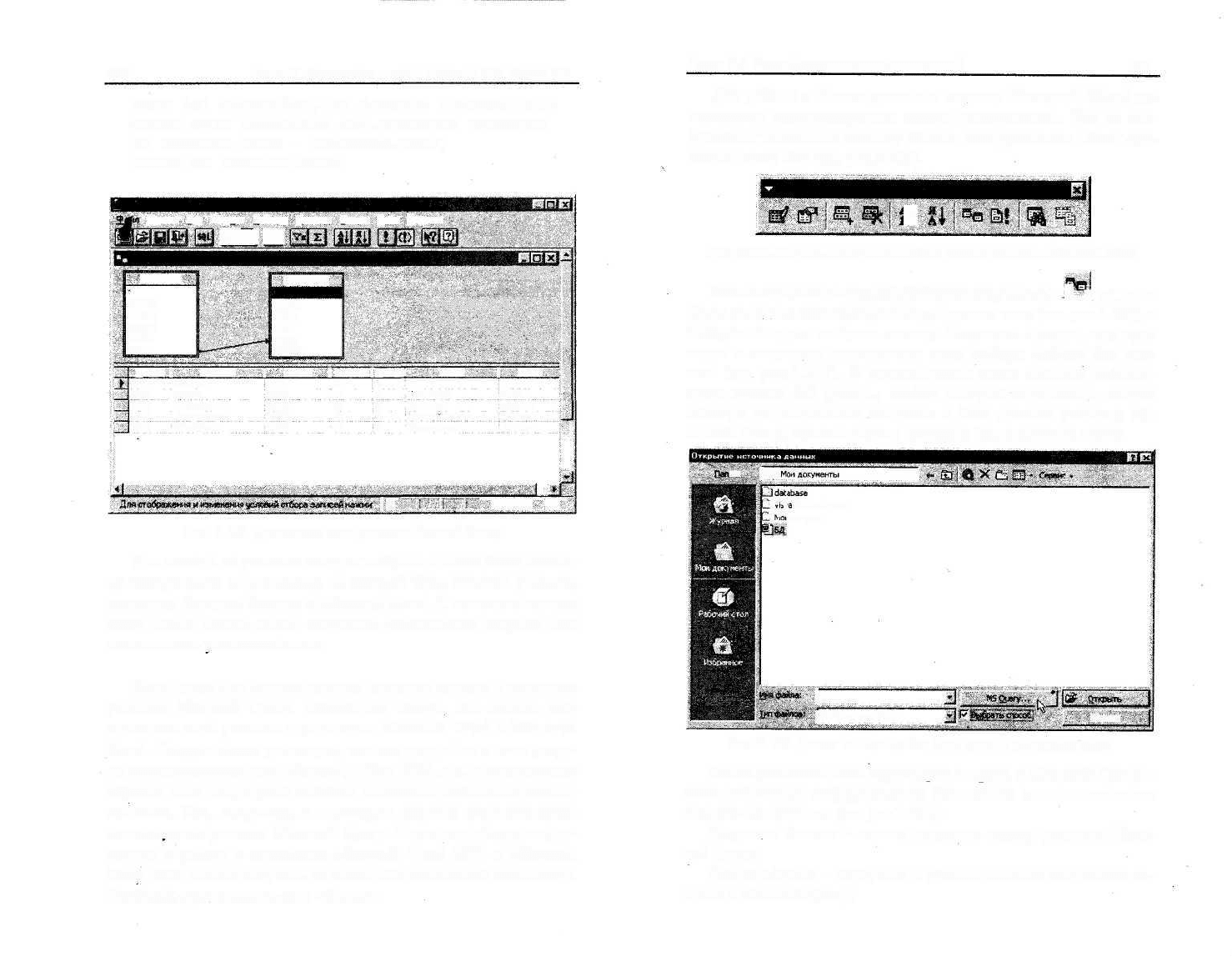
430
Часть III. Сервер баз данных Microsoft SQL Server 7.0
FROM {oj education.dbo.PREDMET PREDMET LEFT
OUTER JOIN education.dbo.TEACHERS TEACHERS
ON PREDMET. TNUM = TEACHERS . TNUM}
ORDER BY PREDMET.PNUM
№
"» Microsoft Query
Правка Вид Формат Таблица £*сяоамя Записи Qtwo £правкз
ш#1
а
Запрос из Соединение
PREDMET
C0URS
HOURS
PNAME
PNUM
TNUM
TEACHERS
TDATE
TFAM
TIMA
TNUM
TOTCH
PNUM
2001
2002
2003
2004
2005
1 PHAME
Физика
Химия
Математика
ФИЛОСОФИЯ
Экономика
1 THUM
4001
4002
4003
4005
4004
! HOURS ICOUR!
34
68
66
17
50
1
1
1
2
5
TFAH
1^остыркин
<азанко
Заггриичул
Позднякова
1 TIMA
Олег
Зиталий
Игорь
Любовь
| Г"
-~шг~~г~
Рис. 3.105. Диалоговое окно утилиты Microsoft Query
Для выхода из утилиты следует выбрать в меню Файл коман-
ду возвращения в ту систему, из которой была вызвана утилита,
например Вернуть данные в Microsoft Excel. С помощью команд
этого меню можно также сохранять создаваемые запросы или
использовать уже записанные.
Итак, здесь был описан процесс создания запроса с помощью
утилиты Microsoft Query. Рассмотрим теперь, как связать воз-
можности этой утилиты с системами Microsoft Word и Microsoft
Excel. Следует также упомянуть, что все настройки в этом разде-
ле осуществляются для Microsoft Office 2000, т.е. в предыдущих
версиях этой популярной системы возможны небольшие несоот-
ветствия. Так, например, в некоторых версиях использовалась
англоязычная утилита Microsoft Query. Более подробную инфор-
мацию о работе с системами Microsoft Word 2000 и Microsoft
Excel 2000 можно получить из книги «Персональный компьютер.
Учебный курс» издательства «Фолио».
Глава 3.4. Разработка сетевых приложений
431
Для работы с базами данных в системе Microsoft Word ис-
пользуется соответствующая панель инструментов. Для ее ото-
бражения выполните команду Панели инструментов / Базы дан-
ных из меню Вид (см. рис.3.106).
Базы данных
и
Рис. 3.106. Панель инструментов Базы данных системы Microsoft Word
Воспользовавшись кнопкой Добавить базу данных Z_J, на экран
будет выведено соответствующее диалоговое окно (см. рис.3.108), в
котором следует выбрать кнопку Получить данные, что при-
ведет к открытию диалогового окна выбора файлов баз дан-
ных (см. рис.3.107). В нижней части этого диалога располо-
жена кнопка MS Query.., выбор которой осуществит запуск
мастера формирования запросов к базе данных утилиты Mi-
crosoft Query, использование которого было описано выше.
Mu | ^
d
J" -I. f Studio Projects
J ' i эисуики
J
|Все документы Word
Отмене
Рис. 3.107. Диалог выбора файла базы данных в Microsoft Word
После установки всех параметров запроса в Microsoft Query в
окне добавления информации из баз данных можно выполнить
следующие действия (см. рис.3.108):
Получить данные - заново запустить мастер утилиты Micro-
soft Query;
Отбор записей - вернуться к редактированию созданного за-
проса в Microsoft Query;

432
Часть III. Сервер баз данных Microsoft SQL Server 7.0
База данных
Источник данных — - - —
ГЬлучтть данные •• |
Данные: edUQ9teMducatiop.dbe.PReO№T
Настройка данных —-
Отбор записей | Автафориат таблицы., j
Ус ТОРИЯ отборе установлены
Вставка данных в документ
Отмена I
Рис. 3.108. Диалог добавление информации из базы данных
в Microsoft Word
Автоформат таблицы - установить один из существующих в
Microsoft Word шаблонов оформления внешнего вида таблиц;
Вставить данные - добавление данных в систему Microsoft
Word, полученных при формировании запроса с помощью Micro-
soft Query.
£ Обычный
~" 2C02Q
*" i2003a
•** £0Q4n
* 2005a
' гч
- Miciosolt WOK
* Вия фсгцж*
т" Times New Roman «12 - Ж
PNAMED
ХимияО
МатематнкаС
ФилософшО
Экономика^
TNDMt
4002a
4003a
4005D
4004D
HOTJRSC
68D
68a
17a
50a
На геи С' 1
К 3 s
1 41
COITRSC
ID
la
2D
5a
Коя 1
TFAMd
Костыркина
Казанкоо
ЗатарийчукИ
ПоздняковаС
1
К
тт.т
Ь " С
ТМАа
Олега
ВиталийС
ИгорьО
1Ьо6овьа
J
ТС
Вл -
Вл
Д»
Ал ,
Рис. 3.109. Внешний вид Microsoft Word с таблицей
базы данных SQL-сервера
Глава 3.4. Разработка сетевых приложений
433
При выборе кнопки Вставить данные на экране будет отображе-
но диалоговое окно, с помощью которого можно определить, все ли
записи из запроса следует добавлять в таблицу, или необходимо
определить их перечень, указав номер в виде с: по: .
В результате проделанных действий в странице Microsoft
Word будет размещена таблица с данными созданного запроса
(см. рис.3.109). Теперь, с помощью кнопок -72J и шщ располо-
женных на панели инструментов Базы данных (см. рис.3.106),
можно добавлять и удалять записи таблицы, причем использова-
Hi Л
ние копки шш позволяет обновить эту информацию. При работе с
таблицей также удобно использовать кнопки сортировки.
и поиска значений Зй1.
Для использования информации из базы данных в системе
Microsoft Excel необходимо выполнить команду Внешние дан-
ные / Создать запрос меню Данные. Эти действия приведут к
запуску мастера создания запросов утилиты Microsoft Query, опи-
сание основных шагов которого приведено выше. В результате
проделанных настроек параметров запроса на экран Microsoft
Excel будет выведено диалоговое окно определения последующих
действий (см. рис.3.ПО).
Возврат данных в MiciosoH Excel
Кгджледует поместить донные?
^ Имеющийся лист;
<~ Новый лист
Г* Отчет сводной таблицы
ш
Отмена
Сводртва.
- * - ;•
j
|
|
Рис. 3.110. Запрос параметров добавления данных в Microsoft Excel,
полученных при формировании запроса с помощью Microsoft Query
Здесь можно выбрать ячейку, начиная с которой будет разме-
щена полученная информация. Для этого ее следует определить,
выбрав опцию Имеющийся лист. Можно также разместить ин-
формацию на новом листе или просто создать отчет сводной
таблицы из результатов запроса (см. рис.3.110). Воспользовав-
шись кнопкой Свойства, можно определить ряд дополнительных
параметров, перечень которых представлен на рис. 3.111.
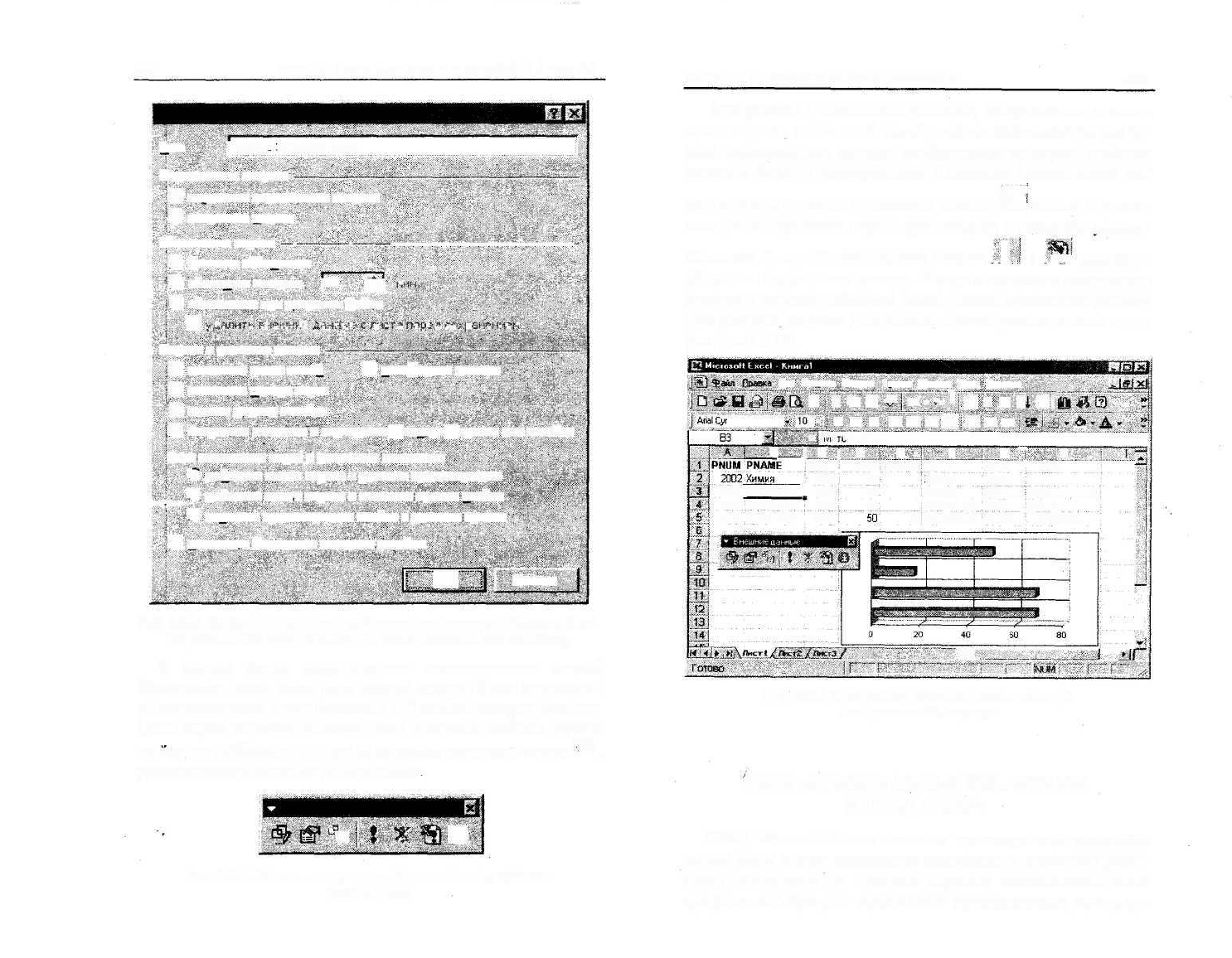
434
Часть III. Сервер баз данных Microsoft SQL Server 7.0
Свойства внешнего диапазона
Имя: ]3апрог .1ь Соединение
Определение запроса
Р7 сохранить определение запроса
Р? сохранить пароль
Обновление экрана • •
f? фоновое обновление
Г" обновлять каждые |6О ^3 '
Г~ обновление при открытии файла
Г -. ..:...::.-... , .-.._..,....•
Формат и разметка данных
W включить имена полей Р автоформат данных
Г" включить номера строк
W задать ширину столбца
П7 сохранить сведения о сортировке/фильтре/формате для столбца
Если количество строк в диапазоне изменится:
<• добавить новые строки и удалить существующие
f добавить новь'е строки и очистить пустые ячейки
<"* заменить существующие ячейки и удалить пустые
Г" заполнить формулами соседние столбцы
Ж
Отмена
Рис. 3.110. Настройка параметров добавления информации в Microsoft Excel,
полученных при формировании запроса с помощью Microsoft Query
В нашем случае рекомендуется воспользоваться опцией
Имеющийся лист, после чего данные запроса будут размещены
на существующем листе начиная с той ячейки, которая была вы-
брана перед запуском мастера. Если требуется выбрать другую
ячейку, то необходимо указать ее на листе, используя кнопку -аз,
расположенную справа от данной опции
Внешние данные
"И
©
Рис. 3.111. Панель инструментов Внешние данные системы
Microsoft Excel
Глава 3.4. Разработка сетевых приложений
435
Для работы с внешними данными, полученными с помо-
щью запроса, в Microsoft Excel имеется соответствующая па-
нель инструментов, которая отображается на экране выбором
команды Панели инструментов / Внешние данные меню Вид
(см. рис.3.111). Здесь с помощью кнопки 3L: можно осущест-
вить редактирование параметров запроса с помощью утилиты
t
Microsoft Query. Использование кнопок .г.. и _ч*ь позволяет
обновлять полученные данные. Теперь с помощью полученных
данных в системе Microsoft Excel можно произвести различ-
ные расчеты, создать диаграммы, сформировать отчеты и т.д.
(см. рис.3.112).
@иа Вгт«жа *орчл Lepeac Данные Зою Сшивка
V X i*i Г. •" « - '-"
:
% £ и S
. IXI If ЗШ$%Ш
= "i -мэтика
54;
В j С ; D £ , F G^ H
TNUM HOURS COURS TFAM TIMA ТОТСН
^___^___^ 4002 68 1 «Состыркин Олег Впадимироеш
2003|Мат8матика1 4003 68 1 Казаню Виталий Владиуироеич
2004 Философия 4005 17 2 Загарийчук Игорь Дмитриевич
2005 Экономика 4004
5 Позднякова Любовь Алексеевна
ш
Ш I
ы_
Рис. 3.112. Внешний вид Microsoft Excel с таблицей
базы данных SQL-сервера
Использование данных SQL-сервера
в СУБД Access
СУБД Microsoft Access занимает промежуточное положение
между чисто пользовательскими системами и системами разра-
ботки приложений. В процессе изучения возможностей этого
программного продукта лучше всего прослеживается логика ре-
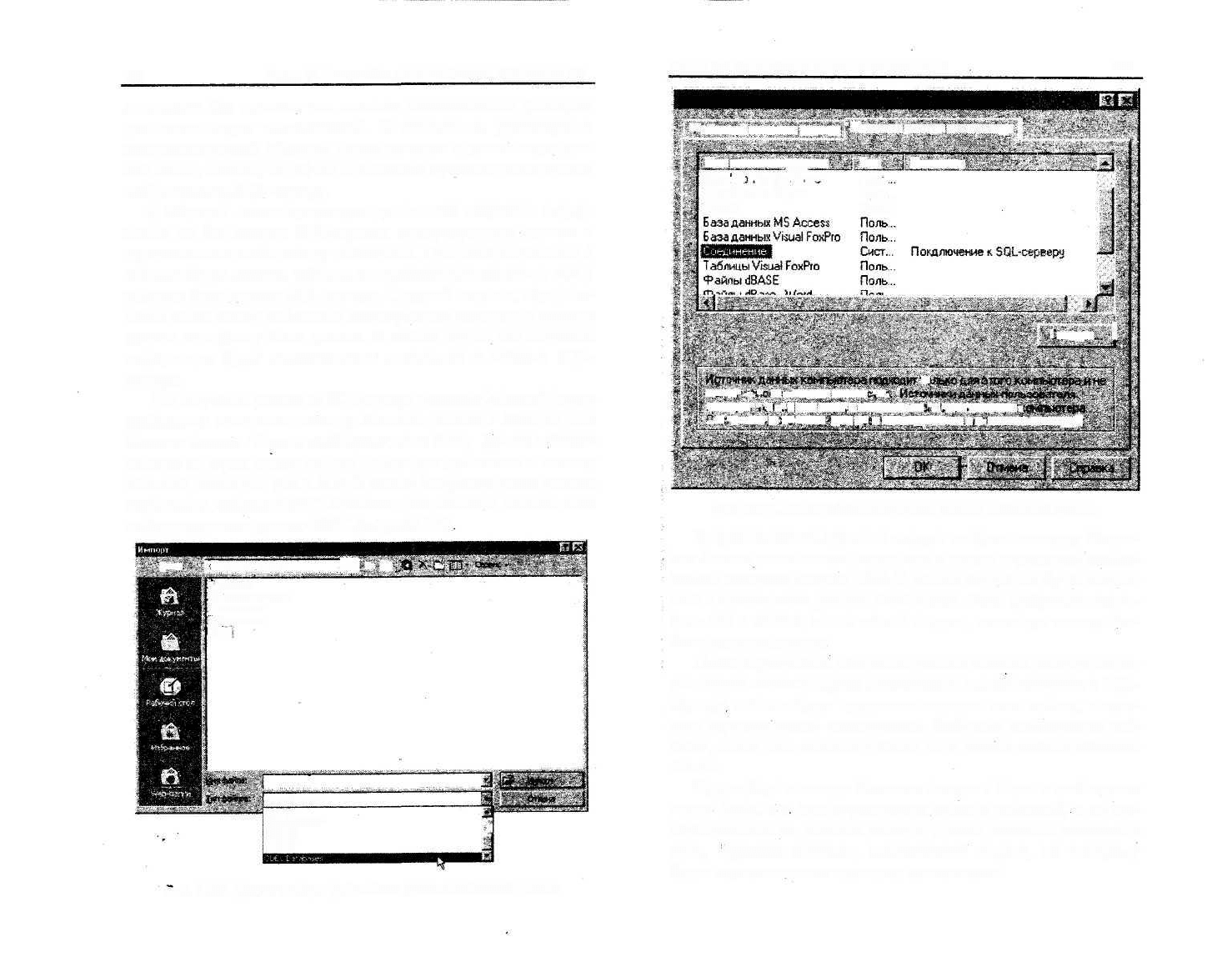
436
Часть III. Сервер баз данных Microsoft SQL Server 7.0
Глава 3.4. Разработка сетевых приложений
437
ляционных баз данных, что является немаловажным фактором
для начинающих пользователей. К сожалению, рассмотрение
всех возможностей Microsoft Access выходит за рамки задач дан-
ной книги, поэтому перейдем к описанию процесса подключения
этой системы к SQL-серверу.
В Microsoft Access существует два способа получения инфор-
мации из баз данных SQL-сервера: импортирование данных и
осуществление связи между таблицами. При импортировании в
системе будет создана таблица с аналогичными данными, как у
таблицы базы данных SQL-сервера. С другой стороны, осуществ-
ление связи между таблицами подразумевает создание в системе
ссылки на таблицу базы данных. В любом случае вся вводимая
информация будет автоматически изменяться в таблице SQL-
сервера.
Для получения данных из SQL-сервера в систему Microsoft Access
необходимо выполнить команду Внешние данные / Импорт или
Внешние данные / Связь с таблицами меню Файл. Данное действие
выведет на экран диалог выбора файлов для добавления в систему
Microsoft Access (см. рис. 3.113). В списке Тип файлов этого диалога
необходимо выбрать ODBC Databases, что позволит вызвать окно
выбора источника данных ODBC (см. рис.3.114)
Qen<« j Jj Мои дою/менты
"3 «•£)
_I database
2} Visual Stud» Projects
J!3 Аня диплом
_J Мои рисунки
mm
Mkroscft Access
Parados
Документы HTML
(BASE III
dBASEIV
dSASES
Выбор источника данных
*айповый источники»»** ' Источник данных компьютера }
Имя ысточникадоньк
Wuai Fi y
p
m Datable
Visual FoxPro Tables
Webdb
Тип
Поло
Поль..
Сист...
Сямсаннв
iOSCJTL 1
ГГ
мп*е'.«.- № поводя corns
г
ч^
rvvuiff' - -ч с' в еде ооно'-о илсшелбг» -о "я/ь'лввгетя с
->*
г
емг%к> И) Т1-«иш длч ее » пользлюччан и л. смтвмгихсл^Й
• гис. 3.113. Диалог выбора файла базы данных в Microsoft Access
Рис. 3.114. Диалог выбора источника данных в Microsoft Access
В представленном диалоге следует выбрать закладку Источ-
ник данных компьютера, после чего в списке определить необхо-
димый источник данных DSN. В нашем случае им будет создан-
ный в предьщущем разделе Соединение. Если требуемого источ-
ника нет в списке, то его можно создать, используя кнопку Соз-
дать данного диалога.
После определения источника данных система выведет на эк-
ран запрос имени и пароля пользователя для подключения к SQL-
серверу, а затем будет предложен перечень всех таблиц, к кото-
рым осуществлялось подключение. Выберите необходимые таб-
лицы, после чего система добавит их в список таблиц Microsoft
Access.
При выборе команды Внешние данные / Связь с таблицами
меню Файл, т.е при определении связи с таблицей, а не им-
портировании ее, система выведет диалог указания ключевого
поля, гфугими словами, однозначный индекс, по которому
будет осуществляться проверка целостности.
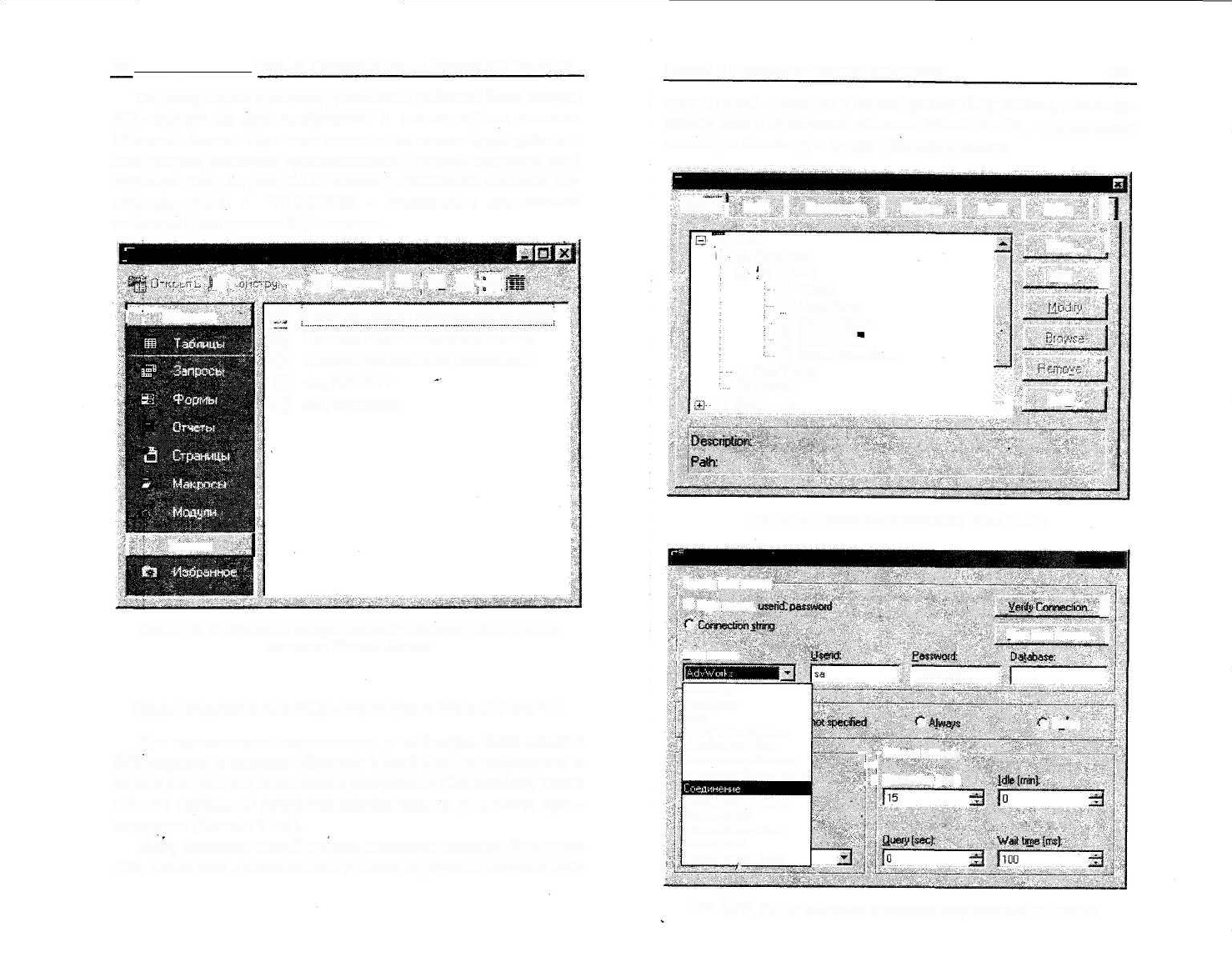
438 Часть III. Сервер баз данных Microsoft SQL Server 7.0
По завершении процесса добавления таблицы базы данных
SQL-сервера ее имя отобразится в списке таблиц системы
Microsoft Access. При этом слева от ее имени будет располо-
жен значок, наглядно представляющий способ создания этой
таблицы. Так, на рис. 3.115 таблица PREDMET является им-
портированной, a TEACHERS - связанной с аналогичной
таблицей базы данных SQL-сервера.
ер db1 : база данных
b£ t
-ос- % Создать j X ; Ч >>•£
I ; Объекты
1 Грапгь!
1
ШЛ !Создание таблицы в режиме конструктора!
Щ} Создание таблицы с помощью мастера
1^3 Создание таблицы путем ввода данных
Щ dbo_PREDMET
•# dbo_TEACHERS
Рис. 3.115. Отображение импортированной таблицы и таблицы-связи
в системе Microsoft Access
Взаимодействие SQL-сервера и Visual FoxPro
Для организации подключения к таблицам базы данных
SQL-сервера в системе Microsoft Visual FoxPro необходимо в
начале создать так называемое соединение (Connection), после
чего на основании этого соединения создать удаленное пред-
ставление (Remote View).
Итак, создадим новый проект, используя команду New меню
File, после чего в появившемся диалоге определим создание про-
Глава 3.4. Разработка сетевых приложений
439
екта (Project). Создайте в новом проекте базу данных, используя
кнопку New в проводнике объектов Visual FoxPro, предваритель-
но выбрав Databases в списке объектов системы.
йЗ Project M зп.здег - Proji
L5LJJ
Dab |
Documents
j
Passes
|
Up Data
,'f. [Щ] Databases
3-l-S ©datai
Щ Tables
cP^ Local Views
- %i Remote Views
• Stored Procedures
Щ Free Tables
rjp Queries
Щ Documents
Cote | Other | {*.
Mew... f
Add .
j
zl
BuM...
Рис. 3.116. Список объектов проекта Visual FoxPro
;« Connection Designer - Connecti
- Specif? data source
! <*• Beta source,
RIB
J
Pj«» Data Source,., }
; Data source:
AdvWorks
Locals erver
MQIS
Visual FoxPro Database
Visual FoxPro Tables
База данных MS Access
База данных Visual FoxPro
j12345678
Never
-- -Tfaeoutintervals -
, ;• £onneoKon'(s«!);
Таблицы Visual FoxPro
Файлы dBASE
Файлы dBase-Word
Файлы Excel
Файлы FoxPro -Word
Рис. 3.117. Диалог настройки параметров соединения Visual FoxPro
